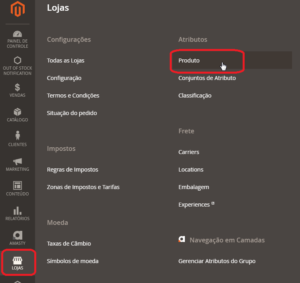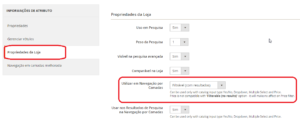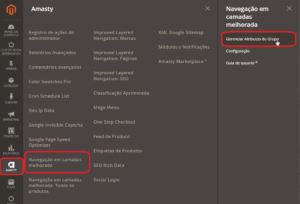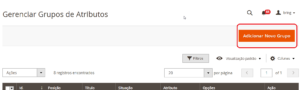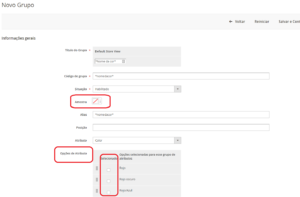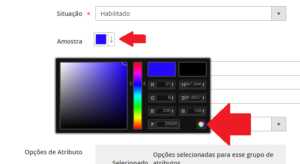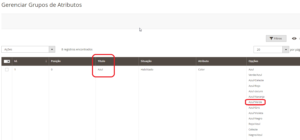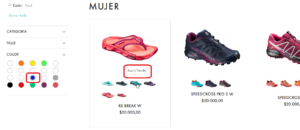Como configurar grupos de atributos filtráveis – Magento 2
Com o módulo Amasty Improved Layered Navigation (Navegação em camadas melhorada), é possível definir configurações de mapeamento de atributos.
O atributo mais utilizado desta forma é a COR. Quando um cliente seleciona o ícone de um grupo de atributos (‘Azul’ por exemplo), o módulo exibe todos os produtos com os atributos do grupo ‘Azul’.
Primeiramente é necessário checar se o atributo está configurado. Vá em LOJAS / ATRIBUTOS / PRODUTO.
Procure pelo atributo desejado e, em PROPRIEDADES DA LOJA, no campo Utilizar em Navegação por Camadas, selecione a opção FILTRÁVEL (COM RESULTADOS). Salve as alterações.
Feita esta checagem, vamos agora para as configurações no módulo.
1 – Em Amasty/Navegação Em Camadas Melhorada, vá em Gerenciar Atributos do Grupo.
2 – Clique em Adicionar Novo Grupo
3 – Veja abaixo a tela de configuração de um grupo:
TÍTULO DO GRUPO – Especifique títulos diferentes para o grupo de atributos para cada visão de loja individualmente.
CÓDIGO DO GRUPO – Especifique um código de grupo que será usado na URL da página de resultados do filtro por padrão.
SITUAÇÃO – Habilite o grupo de filtros no frontend.
AMOSTRA – Selecione a amostra principal de miniaturas para todo o grupo. É possível selecionar uma cor para esta amostra, selecionando uma cor e clicando no botão indicado na imagem. Veja abaixo:
ALIAS – Especifique um alias personalizado, se necessário, que será usado na URL da página de resultados do filtro.
POSIÇÃO – Defina a posição de exibição para o seu bloco de filtros no front-end. Essa configuração define a posição apenas entre as Opções de atributo de grupo (criadas no mesmo atributo). Não afeta o posicionamento de opções de atributos comuns no filtro.
ATRIBUTO – Selecione um tipo de atributo para o qual você deseja criar um grupo.
OPÇÕES DE ATRIBUTO – Depois que o atributo for selecionado, você verá as opções correspondentes. Selecione os que você deseja reunir em um grupo.
4 – Salve as alterações.
Segue abaixo um exemplo. Atributo COR e grupo AZUL.
Dentro deste grupo, há a opção AZUL/VERDE. Um dos produtos que se utilizam dessa cor será filtrada através do grupo AZUL. Veja abaixo:
Veja que o filtro ativado é o grupo de exemplo e o produto criado possui a opção AZUL/VERDE como uma de suas opções.